Voici quelques temps que je n’ai pas écrit un article sur ce site.
Je viens d’installer le site en version 6 de WordPress, on verra ce que cela donne. 🙂
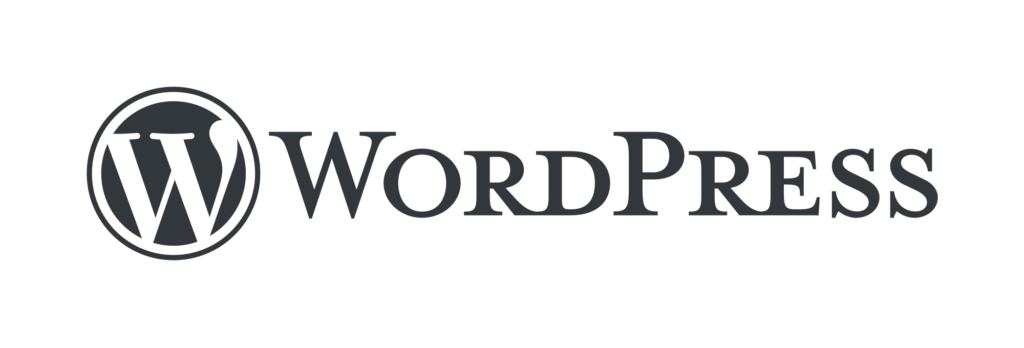

Voici quelques temps que je n’ai pas écrit un article sur ce site.
Je viens d’installer le site en version 6 de WordPress, on verra ce que cela donne. 🙂
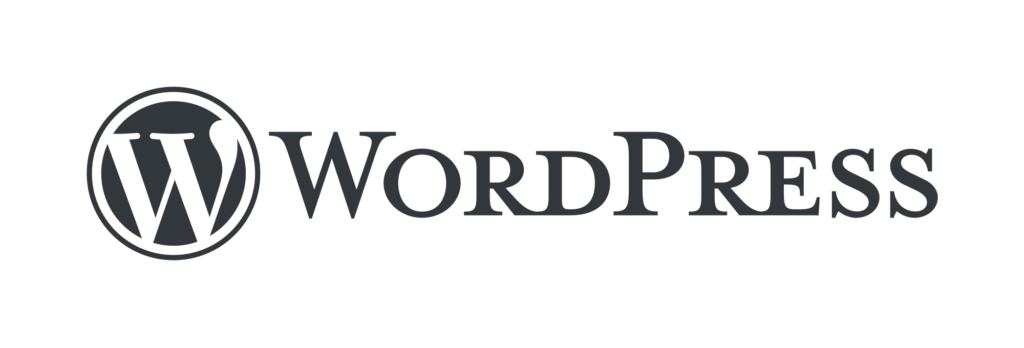
Une erreur lors de la mise à jour du système d’exploitation :
apt-get update && apt-get upgradeW: Erreur de GPG : http://repo.mysql.com jessie InRelease : Les signatures suivantes ne sont pas valables : KEYEXPIRED 1550412832 KEYEXPIRED 1550412832 KEYEXPIRED 1550412832On vérifie la liste des clés enregistrer sur la distrib’ :
sudo apt-key listOn recherche les clés qui sont expirer :
sudo apt-key adv --keyserver pgp.mit.edu --recv-keys A4A9406876FCBD3C456770C88C718D3B5072E1F5Le problème est résolu !
Dans la même lignée que unattended-upgrade, le paquet apticron permet d’être informer (par e-mail) quand une mise à jour d’un logiciel est disponible sur la distribution linux que l’on utilise.
Pour ce faire, on installe le paquet :
sudo apt-get install apticronOn copie le fichier de configuration (par défaut) vers le répertoire /etc/apticron
sudo cp /usr/lib/apticron/apticron.conf /etc/apticron/On édite le fichier de configuration apticron.conf
sudo nano /etc/apticron/apticron.confOn peut éventuellement changer les paramètres, en autres, ci-dessous :
EMAIL=""
CUSTOM_SUBJECT=""
CUSTOM_FROM=""Il y a d’autres paramètres dans le fichier de configuration, à voir à l’utilisation.
Pour ma part, j’ai changé la valeur :
SYSTEM=""Une fois la modification enregistrée, on peut lancer le programme :
sudo apticronSi des mises à jours sont disponibles alors on reçoit un e-mail à l’adresse indiquée dans le fichier.
La vérification est faite de manière quotidienne.
Si vous souhaitez garder votre distribution linux à jour, vous pouvez installer le package unattended-upgrades. Ce paquet permet d’installer les mises à jour de sécurité ainsi que les mises à jour de logiciel installés sur le système d’exploitation.
Sur une ancienne version (dans le cas présent, 0.83.3.2+deb8u1) de unattended-upgrades, on peut rencontrer l’erreur suivante :
Extracting content from '/var/log/unattended-upgrades/unattended-upgrades-dpkg.log' since '2020-02-04 09:53:03.304883'
Traceback (most recent call last):
File "/usr/bin/unattended-upgrade", line 1326, in <module>
main(options)
File "/usr/bin/unattended-upgrade", line 1271, in main
log_content = get_dpkg_log_content(logfile_dpkg, install_start_time)
File "/usr/bin/unattended-upgrade", line 1020, in get_dpkg_log_content
with open(logfile_dpkg) as fp:
FileNotFoundError: [Errno 2] No such file or directory: '/var/log/unattended-upgrades/unattended-upgrades-dpkg.log'La dernière ligne indique que le fichier log n’a pu être trouver… et par la même, il n’a pas réussi à le créer alors qu’on lance la commande en sudo. Pour résoudre le problème, rien de plus simple :
sudo touch /var/log/unattended-upgrades/unattended-upgrades-dpkg.logOn créé le fichier manuellement, et on relance la commande :
sudo unattended-upgrade -dPlus d’erreur !
Au travail, j’ai du mettre à jour une installation du logiciel Tableau (Décisionnelle) ou Business Intelligence (BI pour les intimes) en anglais.
Pour ce faire, j’ai utilisé la procédure officielle sur le site internet de l’éditeur ICI.
Il faut savoir que le fonctionnement de Tableau a changer depuis la version 2018.2.
Je suis donc la procédure et j’obtiens une erreur lorsque l’étape du script upgrade-tsm.cmd arrive. Dans un premier temps, le script est lancé de manière automatique suite au setup d’installation du programme. Cela échoue…
Dans un second temps, j’exécute le script de manière manuel, et là, j’ai, également, un message d’erreur. J’utilise les arguments du script tel que –username –password et –service-runas-password mais le résultat est le même, le script se termine en erreur.
Après plusieurs essais qui finissent tous dans les choux…
Je relis la procédure et là, j’y découvre ceci :
Le fichier de sauvegarde créé par la désinstallation est utilisé ultérieurement, pour la mise à niveau, et est enregistré sous la forme de uninstall-version.tsbak dans le répertoire de données Tableau par défaut : C:\ProgramData\Tableau\Tableau Server.
Sauf que dans le répertoire ci-dessus, on n’y trouve pas le fameux fichier uninstall-version.tsbak.
Réfléchissement, Jean-Pierre comme dit un célèbre humoriste
Si le script upgrade-tsm.cmd ne trouve pas le fichier recherché, il ne nous l’indique pas clairement. Aucun message nous demandant le répertoire pour trouver le fichier.
Comme, j’avais fait une sauvegarde de tableau avant de faire la mise à jour et que cette fameuse sauvegarde est un fichier au format .tsbak. Je me dis tient prenons cette sauvegarde et passons là au script avec l’argument –backup-path chemin+fichier.tsbak
upgrade-tsm.cmd --backup-path c:\exemple\sauvegarde.tsbak --username nom-utilisateur --password mot-de-passe --service-runas-password mot-de-passe
Et là, miracle, le script s’exécute sans difficulté et s’achève sans erreur !
Une fois valider le fait que Tableau fonctionné correctement dans la version 2018.2.17. Je testait la mise à jour de 2018.2.17 vers la dernière version en date du 23 janvier 2020 à savoir la 2019.4.2.
Et là, pas de souci de script qui ne trouve pas une sauvegarde .tsbak dans le répertoire par défaut.
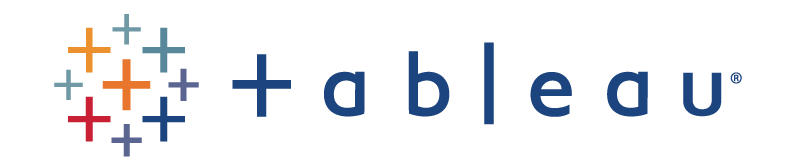
Si vous utilisez un ordinateur de la marque Apple modèle MacBookPro millésime mid-2012 sachait que pour lui redonner un coup de jeune, une simple mise à jour de la mémoire et du disque dur peut suffire 🙂
Pour la partie mémoire, on peut prendre de la corsair mac memory qui permet d’assurer une compatibilité avec la machine.
Pour le disque dur, on peut remplacer le vieillissant disque mécanique par un disque SSD. Dans le cas présent, il s’agit d’un Samsung 860 EVO.
Ceci afin de redonner un coup de booste à l’ensemble de la machine.
Pour faire la migration du disque mécanique déjà en place au disque SSD choisi, on peut utiliser l’excellent utilitaire Carbon Copy Cloner de chez https://bombich.com/download.
La mise à jour de wordpress vient d’être appliquer. Visiblement, une ancienne extension non maintenue et encore activer empêcher la mise à jour automatique.
Si vous utilisez un NAS Synology, il est conseillé de faire la mise à jour sortie hier.
Voici les correctifs apportés :
WordPress 4.0 vient de sortir (aujourd’hui même), je viens de faire la mise à jour… pas de problème à signaler. Une des nouveautés est l’intégration de la vidéo dans les articles. Un simple lien Youtube coller dans l’article permet de l’afficher directement.
Un exemple :
La bibliothèque a été améliorer. D’autres améliorations sont à découvrir dans cette nouvelle mouture.
Pour plus d’informations voir le site officiel en Français :
Synology a mise à disposition une mise à jour suite à la découverte de la faille HeartBleed.
http://www.synology.com/fr-fr/company/news/article/450